Mehrere Google Mail-Konten sind keine Anomalie. Um ihre beruflichen und privaten Konten getrennt und optimiert zu halten, haben die meisten Benutzer mehrere E-Mail-Konten. Um unser Leben einfacher zu machen, ermöglicht Google eine Scroll-Geste, um zwischen mehreren Gmail-Konten auf Ihrem iPhone, iPad oder Android-Gerät zu wechseln.
Das Wesentliche an diesem speziellen Google-Update ist, dass Sie zwischen mehreren Konten in Google Mail sowie allen anderen Google-Apps wechseln können. Darüber hinaus wird die Funktion mit der Veröffentlichung des Updates weiter mit YouTube, Chrome und Kontakten verschmelzen. Ob Sie Multitasking lieben oder nicht, diese Funktionen werden für jeden zu mehreren Zeiten in seinem Leben nützlich sein. Sehen wir uns also an, wie Sie diese Funktion verwenden.
Wechseln Sie zwischen mehreren Gmail-Konten auf iOS und Android
Schritt 1. Öffnen Sie Ihr Google Mail App auf Ihrem Gerät.
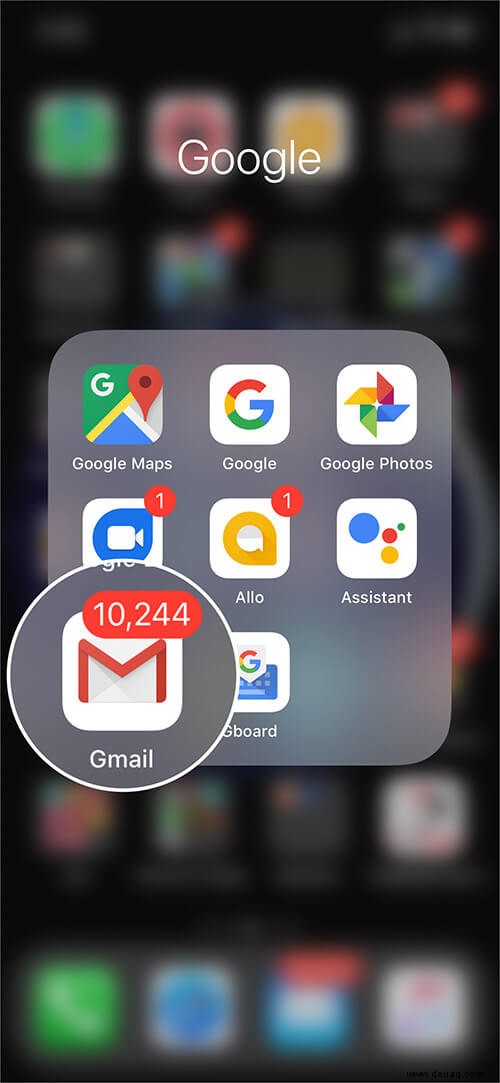
Schritt #2. Wählen Sie den aktuellen aus Avatar Symbol in der oberen rechten Ecke und scrollen Sie sanft nach oben oder unten. Das Konto wird sich sofort verschieben und Ihnen die E-Mails anzeigen vom ausgewählten Konto .
Wenn Sie mehr als zwei Konten haben, wiederholen Sie den Vorgang, bis das gesuchte Konto angezeigt wird.
Um die Gmail-Kontowechselfunktion manuell zu steuern. Sie können auf das Profilsymbol tippen und wählen Sie dann die ID aus, die Sie wechseln möchten.
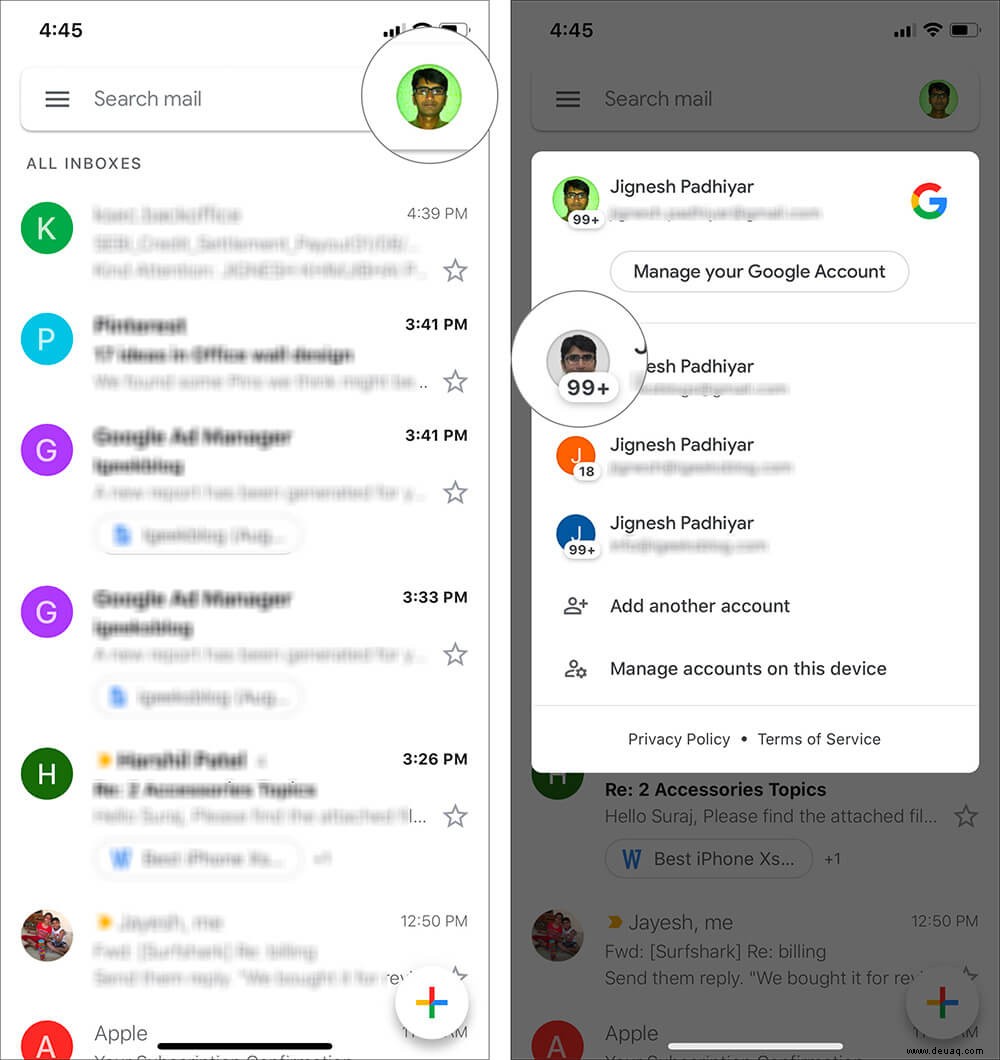
Kannst du das glauben? Während die frühere Methode eines Dropdown-Menüs nicht so schwierig war, waren einige weitere Schritte erforderlich. Wohingegen bei diesem hier nur gescrollt werden muss.
Im Laufe der Jahre hat Google mehrere bemerkenswerte Updates in Google Mail integriert. Sie können nicht nur mehrere Gmail-Konten hinzufügen; Es ermöglicht Ihnen sogar, eine E-Mail-Adresse eines Drittanbieters in seiner App hinzuzufügen. Und jetzt können Sie effizient zwischen mehreren Gmail-Konten wechseln.
Wechseln Sie zwischen mehreren Google-Konten auf iOS- und Android-Geräten
Google ermöglichte es Ihnen früher, Ihre Fotos, E-Mails, Dokumente, Reisen, Kontakte, den YouTube-Verlauf und den Chrome-Verlauf separat in einem anderen Konto zu verwalten. Jetzt können Sie schnell zwischen mehreren Gmail-Konten wechseln.
Fast alle Google-Apps, wie unter anderem Google Drive, Google Fotos und Google Maps, haben diese neueste Funktion integriert.
In den meisten dieser Apps kann der Wechsel durchgeführt werden, indem Sie die oben genannten Schritte ausführen. Bei einigen Apps wie Google Fotos, Google Hangouts und Google Play Store ist der Vorgang jedoch etwas anders. So geht das:
Schritt 1. Öffnen Sie Ihre Google Fotos App auf Ihrem Gerät.
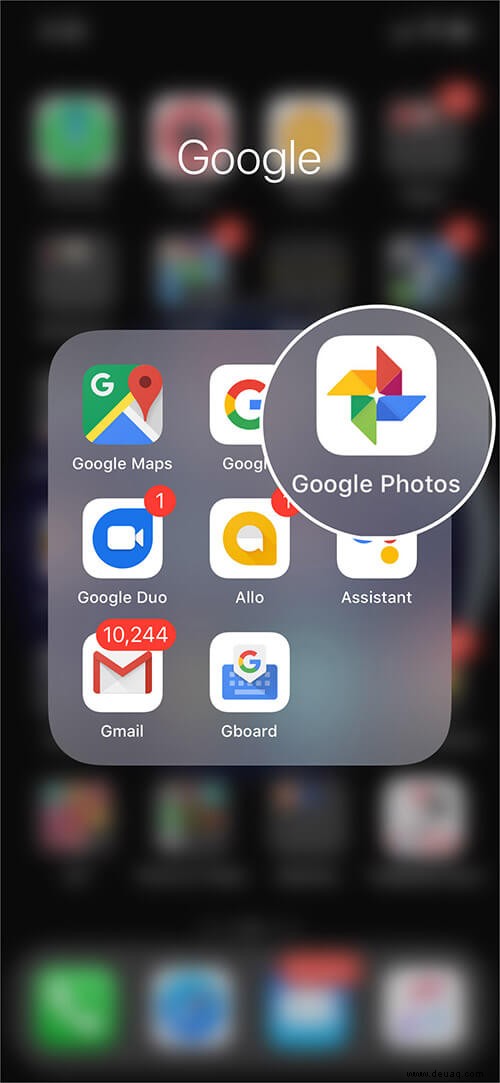
Schritt #2. Tippen Sie auf den Hamburger-Button (das Symbol mit den drei Linien).
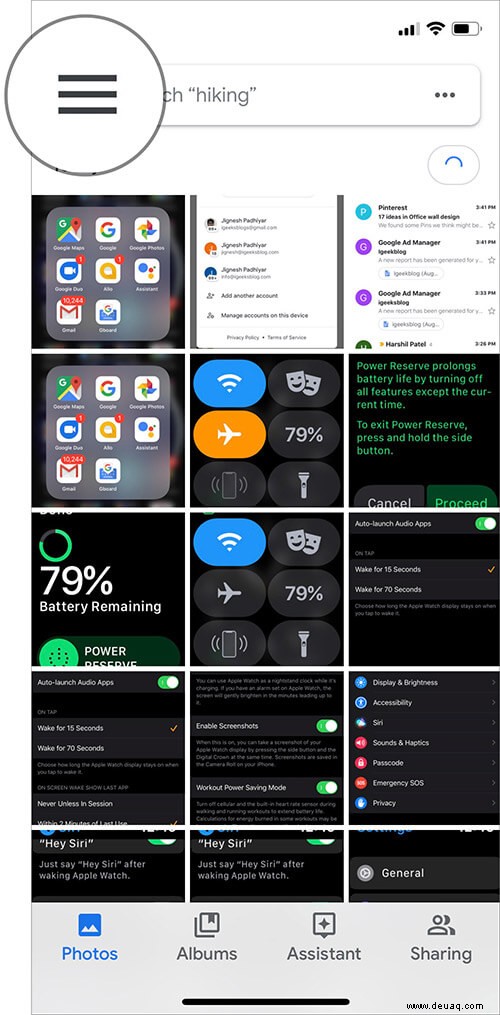
Schritt #3. Jetzt können Sie von rechts nach links wischen um zwischen Ihren mehreren Konten zu wechseln. Das Konto wird sofort verschoben.
Wenn Sie mehr als drei Konten haben, wiederholen Sie den Vorgang, bis das gesuchte Konto angezeigt wird.
Ich liebe es!!
Es gibt einige Gründe für meine Liebe zu diesen neuen Funktionen in Google Apps. Zum einen ist es einfacher und macht die Benutzeroberfläche benutzerfreundlicher. Außerdem spart es Zeit; auch wenn es ein paar kostbare sekunden sind. Bei einem vollen Terminkalender zählt schließlich jede Sekunde.
Vielleicht möchten Sie auch diese Lösungen lesen
- So synchronisieren Sie Gmail-Kontakte auf iPhone und iPad
- iPhone-Notizen mit Ihrem Gmail-Konto synchronisieren
- So verwenden Sie Smart Reply in Gmail auf iPhone, iPad, Android und Computer
- So blockieren Sie unerwünschte E-Mails auf iPhone, iPad und Mac
Und wenn ich ein bisschen frech sein darf, die Scroll-Methode macht viel mehr Spaß. Was ist mit Ihnen? Hast du die Funktion schon ausprobiert? Hat es dir gefallen?